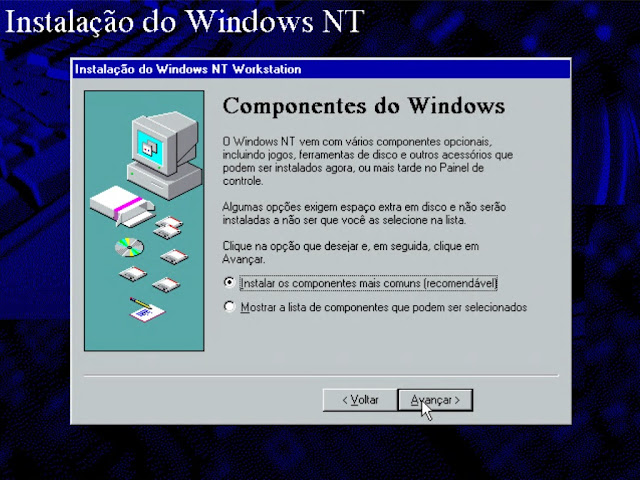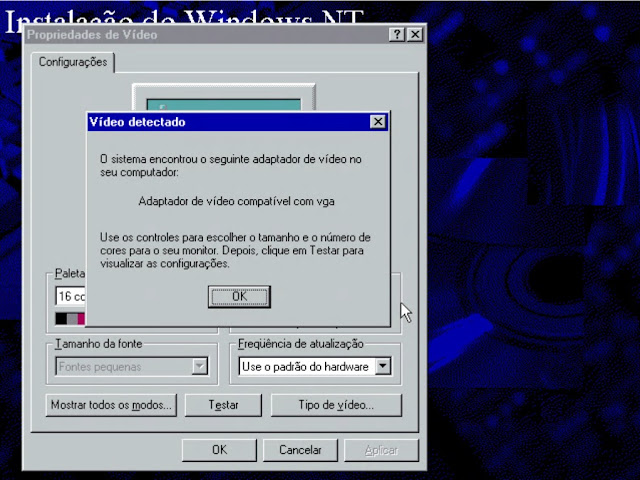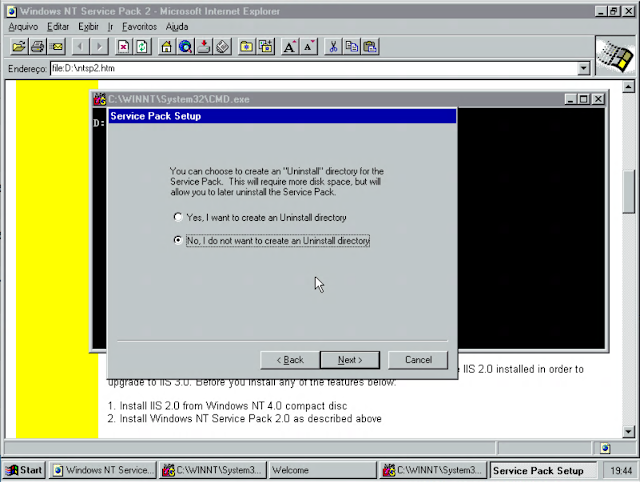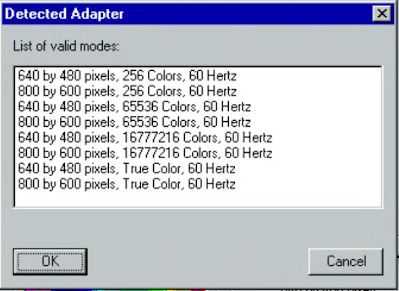Pessoal,
Hoje vamos instalar o Windows NT 4.0.
Esse Windows é o sucessor do Windows NT 3.51 que instalamos aqui.
Essa versão foi lançada em 1996, pouco mais de uma ano após o Windows NT 3.51 e o Windows 95. Assim, ele era uma fusão entre as duas linhas do Windows: apresentava a robustez esperada para um Windows NT associada à interface gráfica moderna do Windows 95 (aqui para mais detalhes).
Outra característica interessante é que o Windows NT 4.0 podia ser instalado em várias arquiteturas de CPU, como o x86, Alpha, MIPS e PowerPC (exceto, obviamente, os PowerPC da Apple). Essa característica de multi-arquitetura começou no Windows NT 3.1 (que suportava Alpha, MIPS, m68000, PowerPC e x86). Entretanto foi a última versão a ter essa flexibilidade, pois a partir do Windows 2000 apenas a arquitetura x86 era suportada.
Era um sistema muito estável, porém menos flexível que o Windows 95, voltado para computação pessoal.
Assim como no Windows NT 3.x e Windows 95, ele virtualizava os hardwares e os aplicativos acessavam o hardware através das APIs, diferente do que era feito na época do MS-DOS (onde os aplicativos acessavam o hardware diretamente). Se isso gerava mais estabilidade ao sistema, gerava também mais consumo de processamento. Como o suporte ao DirectX era limitado no Windows NT 4.0, muitos jogos 3D não funcionavam nesse sistema.
Algumas versões foram lançadas para esse sistema:
- Windows NT 4.0 Server - para servidores de pequena escala
- Windows NT 4.0 Server Enterprise Edition - para servidores de alta demanda e tráfico
- Windows NT 4.0 Terminal Server - para permitir acesso remoto aos servidores
- Windows NT 4.0 Workstation - a versão comercial, mais compatível com os Windows 95 e 98 e com versatilidade de atuar tanto em ambiente corporativo quanto residencial
- Windows NT 4.0 Embedded - versão reduzida do Workstation para funcionar em caixas eletrônicos, máquinas de vendas, etc
Embora a única versão desse sistema seja a 4.0, vários patches de atualização foram lançados (até o SP6.0a em 1999) até o lançamento do seu sucessor, o Windows 2000. O último patch para os PowerPCs foi o SP2. Até onde consegui perceber, os Alphas receberam todos os patches, mas não sei os MIPS receberam algum.
Os requisitos eram: processador Pentium ou compatível de 32 bits com 33MHz para qualquer versão (ou processadores MIPS4 4000, Alpha AXP ou PowerPC), 16MB de RAM (ideal pelo menos 24MB) para a verão Workstation ou 24MB (ideal pelo menos 32MB) para a versão Server e de 150 a 500MB de HD a depender de instalação nova, atualização do NT 3.1 ou 3.5/3.51 e do sistema de arquivos (FAT ou NTFS).
O suporte ao Windows NT 4.0 terminou entre 2002 e 2006, a depender da versão.
Por ser uma versão focada em ambiente corporativo e para servidores, várias características e melhorias foram destinadas à comunicação: API de criptografia, melhoria para suporte a modems, Winsock 2.0, softwares como o MS FrontPage, serviços de acesso remoto, etc.
Devido a alterações no kernel (que passou a conter o GDI, ou Graphics Device Interface) para melhorar a parte gráfica para o usuário, vários problemas de incompatibilidade com placas gráficas e impressoras surgiram, o que gerou muita reclamação na época.
O suporte a USB não veio nativamente para o Windows NT 4.0, mas um patch acrescentou o recurso posteriormente.
Acho que a melhor versão para instalar seja a Windows NT 4.0 Workstation. Vou com a versão em português (Microsoft Windows NT Workstation 4.0 (4.00.1381.1) [Portuguese-Brazilian]). Essa instalação já tem o SP1 instalado.
(Isso aparecerá logo no início da instalação - já temos o SP1 junto com essa versão 4.00.138.1)
Aqui já está tudo mais fácil, uma vez que o boot é direto pelo CD. Só colocar e iniciar a máquina (ou máquina virtual, no meu caso). Assim como já acontece desde versões anteriores, é tudo um "enter, enter, enter e pronto.
Ele tentará encontrar dispositivos SCSI, bem comuns na época. Isso aconteceu também no Windows NT 3.x, mas não aconteceu nem na instalação do Windows 95 nem na do Windows 98.
Não temos nenhum dispositivo SCSI, apenas IDE. Então, não tem problema, porque ele já está encontrando dispositivos IDE!
Assim, vamos em frente!
Sim, o nosso HD é novo e vamos apenas apertar em "C" para continuar.
Sim, temos que rolar todo o contrato de licença do Windows NT para aparecer a opção de dar F8 e seguir com a instalação.
Se você, assim como eu, está usando uma VM e um teclado físico que não tem as teclas de função (estou em um Mac), use o teclado virtual do VirtualBox para ter as teclas de função. Para ativar, como eu já disse em posts anteriores, vá em Entrada -> Teclado -> Teclado de Tela.
Fica assim:
Quebra o galho para usar essas teclas. Depois, pode simplesmente fechar o teclado e continuar a usar o teclado físico. Vamos em frente.
Aqui eu só troquei o meu teclado (que é US-International):
Agora vamos criar uma partição no HDD e instalar o Windows NT nessa partição. Para formatar, escolheremos NTFS.
(Aperte "C" para criar a partição)
(Agora ENTER para usar o espaço e criar a partição)
(Agora ENTER para formatar a partição recém criada)
(E agora ENTER para formatar em NTFS)
(Sim, vamos usar essa pasta aí para instalar o Windows)
(Sim, pode verificar tudo)
Pronto, ele copia tudo pra pasta e avisa que temos que tirar o CD e reiniciar o computador para continuar a instalação.
Essa chave pode ser encontrada no site do WinWorld, como já citados em posts passados.
(Não, não vou criar um disco de reparação)
Aqui que a coisa pode pegar. O Windows NT era mestre em dar pau com alguns componentes de hardware, não se dava bem com alguns drivers e trancava o acesso sem dó!
(De cara já resolveu tentar achar a placa de rede)
(Após clicar em "Procurar", ele já achou a placa de rede certa!)
Aparentemente tudo correu bem e tudo foi encontrado (bem diferente do mundo real lá do final dos anos 1990...).
Bom, por enquanto temos um adaptador de vídeo de baixíssima resolução (640x480 e 16 cores). Depois de tudo concluído, vamos tentar melhorar. Uma sugestão é, após dar o "ok" sobre a placa de vídeo, clicar em "Testar". Vai abrir essa tela abaixo:
Apenas dê "enter" e confirme que viu a tela corretamente. Assim, irá aparecer as opções de resolução de 640x480 e 800x600. Depois, mais para o final, vamos conseguir resoluções maiores. Vamos em frente!
Pronto, Windows NT 4.0 SP1 instalado sem nenhum sofrimento!
A princípio não precisamos instalar todos os Services Packs, podemos ir direto para o 6a. Os SPs são cumulativos, ou seja, as versões mas recentes já contém as atualizações mais importantes dos SPs anteriores. Eu vou instalar tudo de qualquer jeito, até porque essa máquina é só para teste mesmo.
Então, agora vamos instalar todos os Services Packs. É só colocar os CDs e tocar pra frente. Só que eu tive um probleminha que tinha até pensado que poderia ocorrer mas preferi acreditar que NÃO iria e me lasquei:
O Windows está em português do Brasil e os arquivos de Service Pack estão em inglês... Só encontrei o SP6a, mas gostaria de instalar todos. Assim, vou pro bruto! Vou reinstalar o Windows na versão em inglês e continuo daqui (é tudo igual).
(Na verdade eu encontrei o SP6a em português, mas está em um arquivo .exe e não como .iso; assim, eu teria que criar um CD virtual e colocar esse arquivo lá dentro, assim como fizemos nos disquetes nos primeiros posts desta série. Como eu já queria instalar todos os SPs, optei por reinstalar o Windows NT 4.0, mas poderia ter ido direto para o SP6a sem problemas.)
Bom, tudo reinstalado. Super rápido, até porque só reinstalei por cima da versão antes então algumas coisas (senha, placa de rede, etc) foram aproveitadas da versão em português.
Só dar enter, enter, enter e pronto! Os outros Service Packs são do mesmo modo. Só instalar tudo.
O SP4 instala o IE 4 e a correção do bug do ano 2000, bug do milênio, bug Y2K ou apenas Y2K. Nunca ouviu falar disso? Resumidamente, os computadores e sistemas mais antigos armazenavam a data no modelo dd/mm/yy, ou sejam, dois caracteres para representar o ano, pois era subentendido que tratava-se de "19". Assim, 01/01/99 era entendido como 01 de janeiro de 1999. O problema era quando virasse para o ano 2000, pois muitos sistemas iriam entender que tratava-se do ano 1900. Gente, isso deu uma treta... Veja mais aqui e aqui.
Vamos continuar. Todos os SPs instalados!
A próxima coisa a fazer é instalar o CD de "Adicionais para Convidado" do VirtualBox. Isso nos ajudará a configurar alguns hardwares. Para tanto, vá em "Dispositivos -> Inserir Imagem de CD de Adicionais para Convidados.
Se o autoexec não carregar automaticamente, vá em Meu Computador -> CD Drive e clique duas vezes sobre o CD VBox_GAs_7.0.8".
Após reiniciar, veja que já temos mais opções de resolução!
Como estou usando um computador velho com resolução baixa, isso é o máximo que eu consigo de resolução. Caso estivesse no Mac ou em um computador com resolução melhor, conseguiria até mais opções. Para o propósito nosso, acho que já está suficiente.
Bom, agora falta instalar o som do sistema. Para isso, vá em Start -> Settings -> Control Panel --> Multimedia -> Devices -> Audio Devices -> Add... e escolha a placa abaixo (Creative Labs Sound Blaster 1.x, Pro, 16):
Após dar ok, vai pedir um arquivo. Reinsira o CD de instalação e dê ok para o sistema copiar o arquivo. O Windows irá perguntar algumas coisas sobre a placa de som. Veja abaixo:
Aqui, em MPU401 I/O Address, o valor padrão é 330, mas nós iremos deixar como na imagem acima, desabilitado. Pronto. Após confirmar, o sistema vai reiniciar e já voltará com som funcionando!
É isso aí, pessoal! Windows NT 4.0 SP6a com IE 5.0, completamente instalado e com internet e som funcionando!
O próximo post será sobre a instalação Windows 2000, sucessor do Windows NT 4.0, e depois sobre a instalação do malfadado Windows ME, sucessor do Windows 98.
Até lá, pessoal!